台式电脑配置怎么查看 比较常用的几种方法
说到台式电脑配置的查看,其实方法还挺多的,不过大多数人可能都不知道从哪下手,别着急,我给你好好整理一波实用方法。
-
通过系统属性查看
这是最基础也最简单的方法了。你只要在桌面上找到“此电脑”或者“我的电脑”图标,右键点击,选择“属性”。这样窗口一打开,系统会直接告诉你CPU型号、内存大小、Windows版本等基本信息,真的是一目了然,特别方便。 -
使用设备管理器查看更详细信息
如果想了解更具体一些,比如显卡型号、声卡、网卡等硬件信息,那一定不能错过设备管理器。在“系统”窗口的左侧边栏,你能看到“设备管理器”,点进去之后,各个硬件分类都会详细列出来。你随便点开哪个设备,都能看到对应的型号和状态,棒极了! -
借助DirectX诊断工具保存诊断信息
有时候你可能还需要一份完整的硬件报告,比如技术支持或者网友帮忙看配置。这个时候打开“运行”对话框输入“dxdiag”,跳出来的DirectX诊断工具就派上用场了。在它界面底部点击“保存所有信息”,就能把详细的诊断数据保存成txt文件,方便查看和分享。
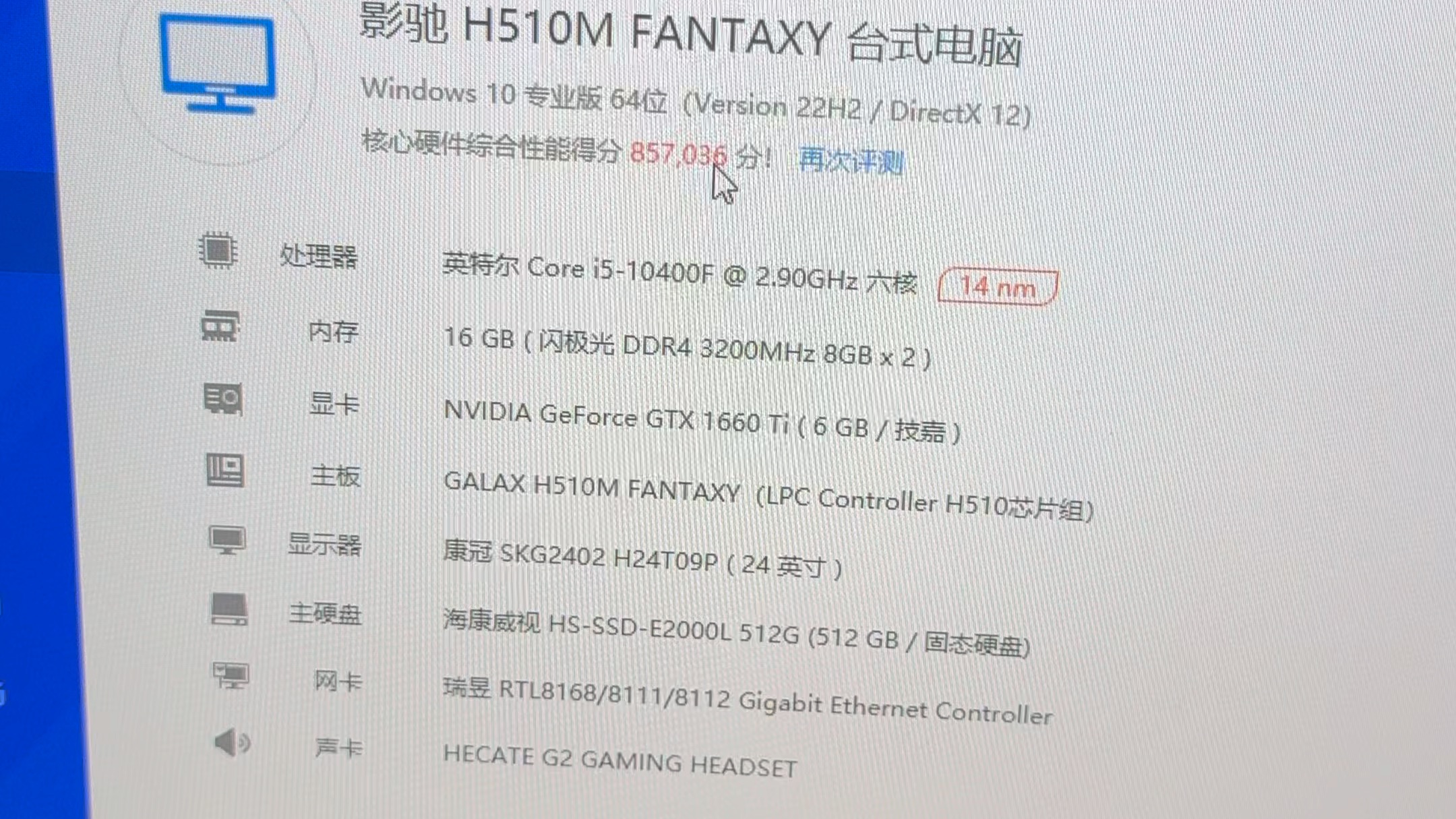
台式电脑配置怎么看 哪个方法最适合你
其实,不同人对查看电脑配置的需求和习惯都不一样,我这边帮你总结几条,帮你选出最适合自己的方法哈:
-
想快速知道电脑的基本情况?
直接用“系统属性”最简单,几秒钟就能看明白是不是就是你要找的那些配置信息。 -
需要搞清硬件细节?
“设备管理器”绝对不能落下,点进去一查,不只CPU和内存,连显卡、声卡、网络适配器统统一清二楚。 -
想保存配置报告或者自己留个备份?
DirectX诊断工具的“保存所有信息”功能简直救星,轻轻松松一键生成全配置TXT文件,给谁看都方便。 -
对硬件品牌和型号感兴趣?
还可以直接看看机箱或者说明书上贴的标签,虽然不够详细,但对快速了解很有帮助。
说到底,这些方法其实都挺靠谱,你可以根据自己想知道的深度和后续需求灵活挑选,省得折腾得头大!
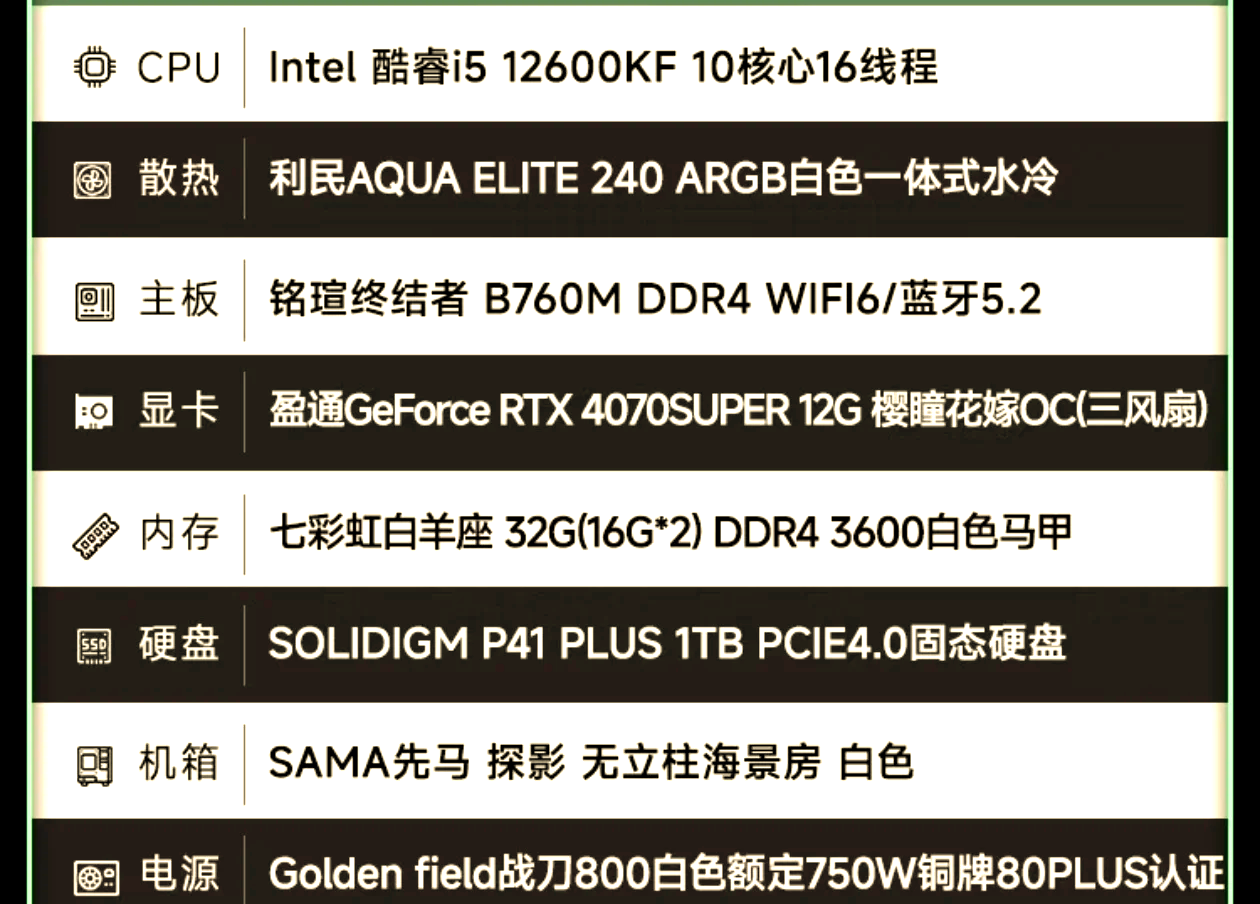
相关问题解答
-
怎么看台式电脑的处理器型号最快呢?
哎呀,这个简单!你只要右键“此电脑”选“属性”,第一眼就能看到CPU型号了,真的是超快又直观,省时省力,超级适合懒人党哦! -
设备管理器里看到的显卡名字是什么意思?能信吗?
设备管理器显示的显卡名字是官方识别的型号,绝对靠谱!不过有时候显卡驱动没装全,名字可能会显示得怪怪的,这时候咱们赶紧更新驱动就好啦! -
为什么我用dxdiag保存的信息有点多,怎么看起来好复杂?
哈哈,dxdiag存的可是超级详细的数据,听起来确实有点晕。但你只要注意看看处理器、内存、显卡几个关键词就行,慢慢习惯后会发现挺有用的! -
除了软件查看,有没有更直观快速了解电脑配置的方法呢?
当然有啦!比如你可以看主机箱上的标签或者查看购买时附带的说明书,了解品牌和型号,这样第一时间就知道一些重要配置,特别适合新手哟!

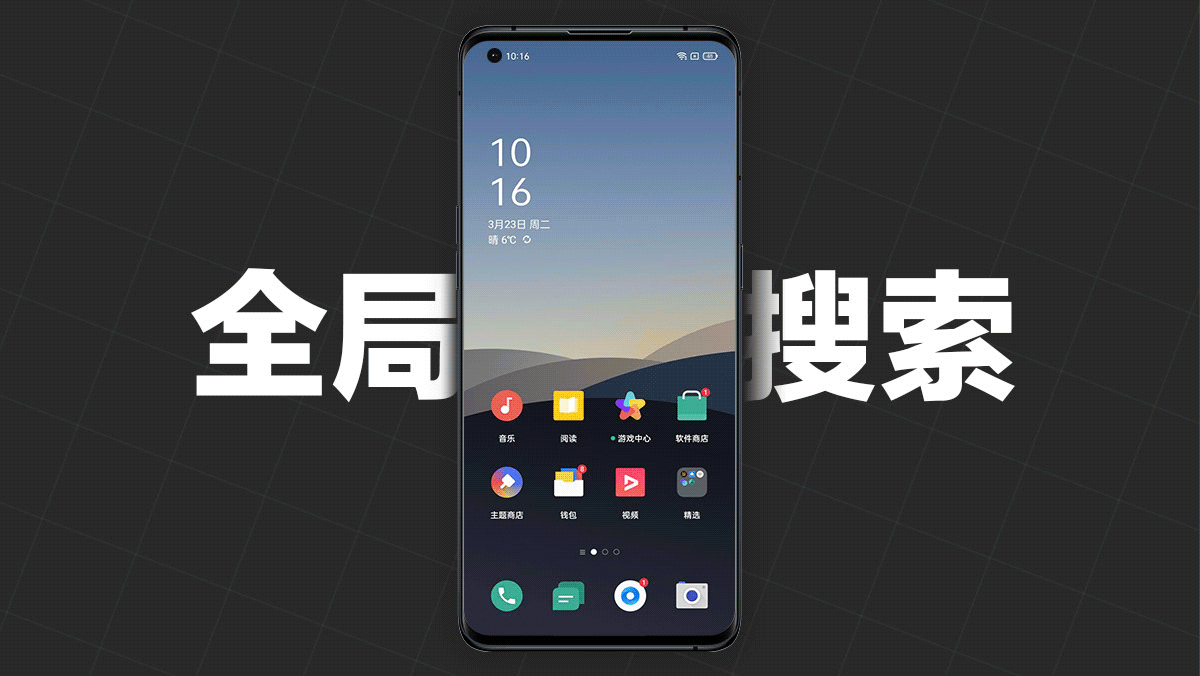
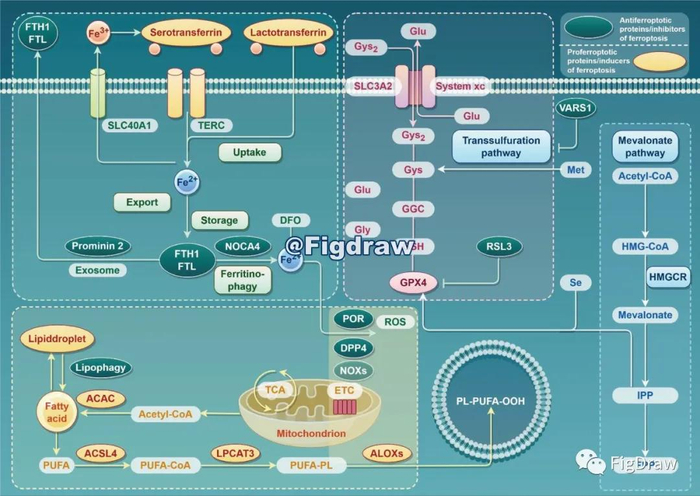


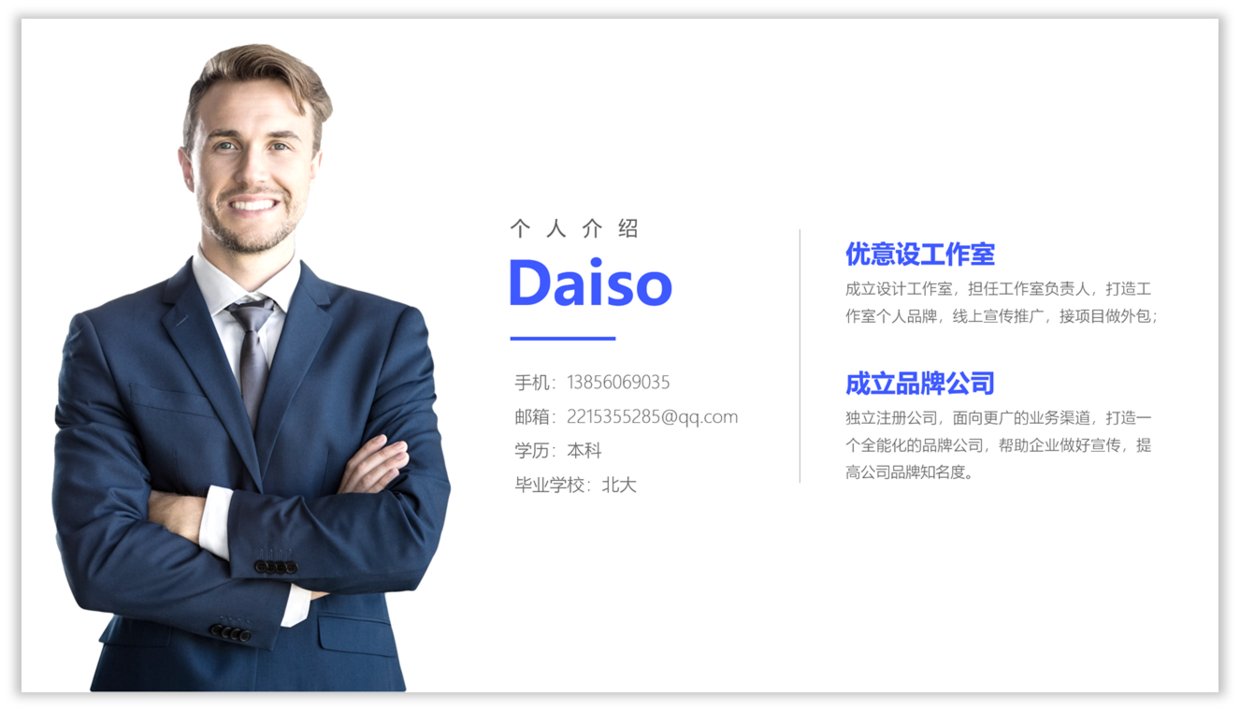



新增评论